Если ваш компьютер с Windows 10 соответствует минимальным требования для Windows 11, Microsoft предлагает вам бесплатно обновиться до более новой версии ОС. Процесс апгрейда версии возможен прямо через центр обновления Windows Update. Проверьте, появилась ли здесь надпись: “Система: Обновление до Windows 11 готово и это бесплатно”. Вы можете выбрать, хотите ли вы “Загрузить и установить Windows 11” или “Пока остаться на Windows 10”.
На данный момент у Microsoft нет планов для принудительного обновления всех компьютеров с Windows 10 до Windows 11. Но через некоторое время все может измениться. В этой статье рассмотрим, как принудительно заблокировать обновление до Windows 11.
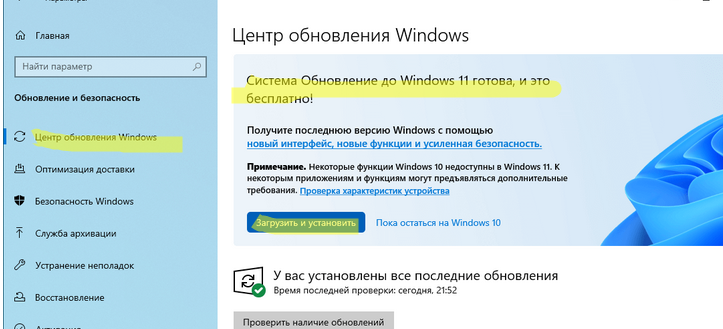
В Windows 10 вы можете указать целевую версию (билд), которая должна быть установлена на вашем компьютере. Вы будете получать актуальные обновления безопасности для вашей целевой версии Windows вплоть до окончания срока ее поддержки. После окончания поддержки вам нужно обновить целевую версию, иначе в течении 60 дней ваша Windows будет автоматически обновлен до последнего доступного билда.
Вы можете настроить целевую версию с через групповые политики или через реестр.
- Откройте редактор локальной групповой политики (gpedit.msc);
- Перейдите в раздел Computer Configuration -> Administrative Templates -> Windows Components -> Windows Update -> Windows Update for Business (Конфигурация компьютера -> Административные шаблоны -> Компоненты Windows -> Центр обновления Windows -> Центр обновления Windows для бизнеса);
- Включите параметр Select the target Feature Update version (этот параметр GPO доступен в Windows 10 2004 и выше). В дополнительных опциях параметра нужно указать версию Windows и номер билда, на котором вы хотите остаться;
- Укажите
Windows 10в поле Which Windows product version would you like to receive feature updates for (Выбор версии для обновления целевого компонента); - Укажите целевой билд Windows 10 на вашем компьютере в поле Target Version for Feature Updates. Например,
21H2;Если указать здесь более новую версию Windows 10, чем установлена у вас, система будет автоматически обновлена до целевой версии. Если целевая версия снята с поддержки, или ниже текущей, то значение этой политики будет игнорироваться.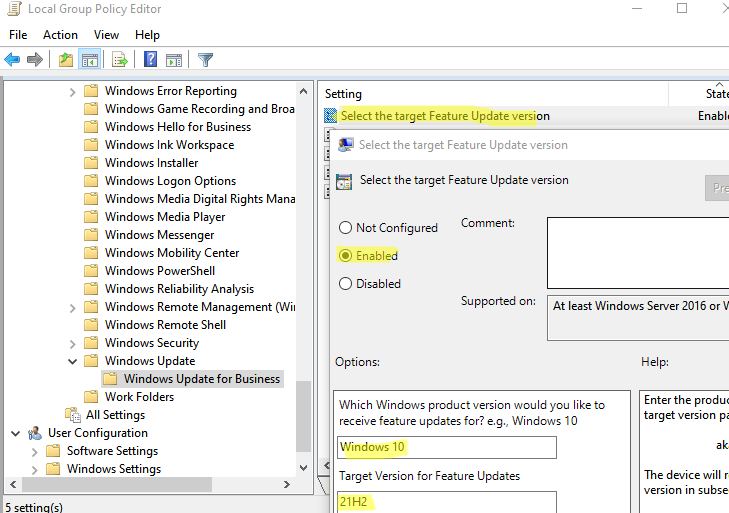
- Сохраните изменения и перезагрузите компьютер, чтобы применить настройки GPO.
Также вы можете заблокировать обновление до Windows 11 через реестр (аналогично настройке параметра GPO описанного выше). Примените на компьютере следующий REG файл:
Windows Registry Editor Version 5.00 [HKEY_LOCAL_MACHINE\SOFTWARE\Policies\Microsoft\Windows\WindowsUpdate] "ProductVersion"="Windows 10" "TargetReleaseVersion"=dword:00000001 "TargetReleaseVersionInfo"="21H2"
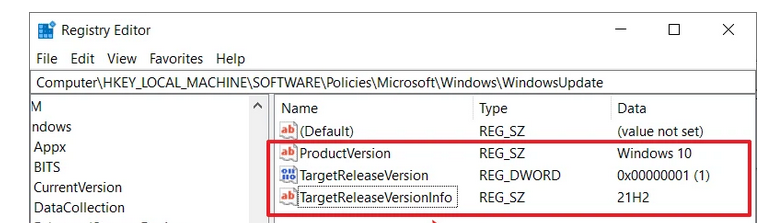
Также вы можете создать эти параметры реестра вручную через regedit.exe, распространить на компьютеры через GPO или создать с помощью PowerShell:
if(!(Test-Path 'HKLM:\SOFTWARE\Policies\Microsoft\Windows\WindowsUpdate')){New-Item 'HKLM:\SOFTWARE\Policies\Microsoft\Windows\WindowsUpdate'}
Set-ItemProperty -Path 'HKLM:\SOFTWARE\Policies\Microsoft\Windows\WindowsUpdate' -Name TargetReleaseVersion -value '00000001' -Type DWord –Force
Set-ItemProperty -Path 'HKLM:\SOFTWARE\Policies\Microsoft\Windows\WindowsUpdate' -Name "ProductVersion" -value 'Windows 10' -Type String -Force
Set-ItemProperty -Path 'HKLM:\SOFTWARE\Policies\Microsoft\Windows\WindowsUpdate' -Name TargetReleaseVersionInfo -value '21H2' -Type String -Force
Теперь ваш компьютер будет блокировать автоматическое обновления до Windows 11. Если же вы решить выполнить апгрейд, нужно указать Windows 11 и номер текущего билда, который вы хотите сделать целевым. Если полностью отключить параметр GPO или удалить ключи реестра, то ваша Windows перейдет в обычный цикл обновления релиза.
Если ваши компьютеры получают обновления с внутреннего сервера обновлений WSUS вы также можете просто отключить получение обновлений Windows 11 в настройках доступных продуктов (WSUS консоль -> Options -> Products and Classifications). Убедитесь, что опция Windows 11 не включена. 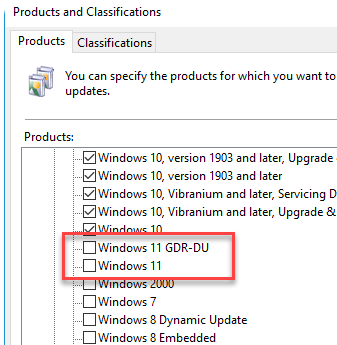











Привет, «Product Version» нужно писать без пробела.
+ 🙂
А где «Примените на компьютере следующий REG файл:» забыл поменять)
Есть вариант проще — удалить папку C:\Windows\SoftwareDistribution\Download и создать пустой файл Download. Служба не сможет создать папку, и как следствие, загрузить обновления
Bravo! Так боролись с autorun-вирусами.
А как разрешить ВСЕ обновления Windows 10 до самой ее кончины в необслуживаемом режиме? Включая все будущие билды. Вы тут предлагаете написать версию 21H2, но он же устареет через несколько лет. Как быть то? Написать 25H2? Или какой там билд будет последний? Или вообще ничего не писать в этом поле? Тема не раскрыта. Думаю что билд просто указывать не надо
И еще вопрос. Как сделать все тоже самое но на Домашней версии. Там нет групповых политик же
Правьте реестр. Об этом написано в статье
домашнюю версию проще обновить до Pro. делается за 5 минут, подсунув ключ. полно инфы.
У меня Windows Server 2012 и в политиках нет этой ветки. Как запретить?
В статье речь о Windows 10.
Ваш Windows Server в принципе не будет обновляться до десктопной Windows 11.
Это понятно, но ПК в домене, а на контроллере политики. Вот как там настроить?
Создать ключи реестра через GPP:
https://winitpro.ru/index.php/2016/01/19/nastrojka-klyuchej-reestra-s-pomoshhyu-gruppovyx-politik/
🛑 Некоторые корпоративные клиенты столкнулись с тем, что их серверы на Windows Server 2022 несанкционировано в автоматическом режиме обновились до Windows Server 2025 без необходимой лицензии и без разрешения системных администраторов.
☑️ Обновление KB5044284, некорректно нацеленное на компьютеры с Windows Server 2019 или 2022 приводит к обновлению ОС до релизнувшемуся недавно Windows Server 2025. После апгрейда до WS2025 переходит в статус “система не активирована”. Откатиться к предыдущей версии ОС с помощью удаления обновления не удается. Приходится восстанавливать ОС из бэкапа.
☑️ Проблема была замещена у клиентов, которые используют сторонние решения для автоматической установки обновлений безопасности и патчей Windows (в том числе при использовании WSUS).
🎯Для предотвращения самопроизвольного апгрейда до Windows Server 2025, нужно заблокировать автоматическую установку обновления KB5044284 на хосты с Windows Server. Также для предотвращения неожиданного апгрейда ОС на серверных системах, желательно задать параметры реестра ProductVersion и TargetReleaseVersionInfo. Этот способ используется для предотвращения автоматического обновления с Windows 10 до Windows 11.
✅ Например, чтобы зафиксировать текущую версию на Windows Server 2022 и запретить ее обновление, выполните:
reg add HKLM\SOFTWARE\Policies\Microsoft\Windows\WindowsUpdate /f /v TargetReleaseVersion /t REG_DWORD /d 1
reg add HKLM\SOFTWARE\Policies\Microsoft\Windows\WindowsUpdate /f /v ProductVersion /t REG_SZ /d «Windows Server 2022»
reg add HKLM\SOFTWARE\Policies\Microsoft\Windows\WindowsUpdate /f /v TargetReleaseVersionInfo /t REG_SZ /d «21H2»
Для Windows Server 2019, соответственно нужно указать правильную версию и номер билда 1809.
🤦♂️Причина проблемы в этот раз в том, что данное feature update Windows Server 2025 (KB5044284), некорректно классифицирован Microsoft как обновление безопасности, что приводит к его автоматической установке средствами патч-менеджмента.